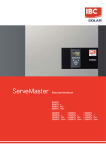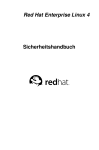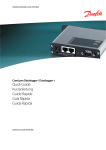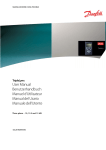Download Quick Guide Kurzanleitung
Transcript
MAKING MODERN LIVING POSSIBLE Danfoss CLX Series Quick Guide Kurzanleitung CLX Home GM CLX Standard GM CLX Standard SOLAR INVERTERS Choice of Language - Sprachauswahl Page 2 English UK Seite 26 Deutsch L00410601-06_5b 1 Contents Contents 1. Important Instructions 4 Introduction 4 Symbols 4 Safety Instructions 4 2. Product Overview 6 Scope of Delivery 7 System Requirements 7 Intended Use 7 3. Technical Description 8 Display 9 Micro SD Card 9 4. Installation 10 Signalling of Power Management*) and Reactive Power*) 10 Connection to the Inverter Network 12 Installing the CLX Box 12 5. Getting Started 13 Getting Started 13 Registering the CLX Box on the CLX Portal 13 Installing the Danfoss SolarApp 14 System Requirements 14 Installation on Smartphone or Tablet 14 Browser Plugin Installation 15 6. Configuration 2 17 First Use of the Danfoss SolarApp 17 Settings 17 Granting Remote Access 18 Delete Existing User from the Access Control List 19 Disable Remote Access 19 Navigating to Another CLX Monitored Plant 19 Plant Name 20 CO2 Emission 20 Revenue 20 Configuring Date and Time 20 Language 20 About 20 L00410601-06_5b Contents 7. Application and Data 21 Main Page 21 Production Graphs 22 Logging Capacity 23 Logging Interval 23 Plant Status 23 Detailed Inverter Data 24 8. Technical Data 25 L00410601-06_5b 3 1. Important Instructions 1 1. Important Instructions 1.1. Introduction This document contains detailed product information and instructions for equipment to be used with the following products: • CLX Home GM • CLX Standard GM • CLX Standard This document relates to the current version at the time of printing. We reserve the right to make changes due to the introduction of new functions and improvements. The names of products and companies mentioned in this document may be registered trademarks of their respective owners. Detailed information on how to connect sensors can be found in the CLX Sensor Interface Installation Guide. 1.2. Symbols This manual contains important information accompanied by the following symbols: The Attention symbol draws attention to a risk of damage to components or danger to persons if the information provided is not observed. This type of information must be observed at all times. Note: The Note symbol marks supplementary information for improving operating processes as well as user tips. 1.3. Safety Instructions The reader must be familiar with the rules and regulations for electrical equipment and connection to the mains power network. Pay particular attention to general safety regulations for working with electrical systems. Observe the safety instructions below to prevent injury to persons and damage to connected equipment. Contact with electrically conductive parts after disconnection from the mains supply can be dangerous. Do not connect the equipment to the mains supply before installation. 4 L00410601-06_5b 1. Important Instructions Equipment must be installed only in protected/dry environments. Do not use metallic/pointed/sharp instruments to access the enclosure. Prevent cables and terminals from being exposed. The power plug must be accessible at all times. Qualified personnel only must perform service. Equipment must only be operated at the rated supply voltages. A suitable power supply unit is included in the scope of delivery. 1 Note: Observe the manufacturer's instructions regarding the handling of power supply units (especially switching units). Observe the manufacturer's instructions regarding the handling of inverters. Note: Disclaimer All values shown are based on inverter data and are not legally binding. L00410601-06_5b 5 2. Product Overview 2. Product Overview 2 2.1. Product Description Throughout this manual, CLX Home GM, CLX Standard GM and CLX Standard are described as products in the CLX Series, and the instructions and guidelines of this document apply to all of these, unless otherwise indicated. Product Features Inverter type Number of inverters Built-in web interface Display of current plant status Grid management Scan for connected inverters Configuration of grid management via built-in web interface Upload to CLX portal Connection of sensors via Sensor Interface box Compliant with Danfoss SolarApp Automatic software update via the CLX Portal CLX Home GM CLX Standard GM CLX Standard TLX, TLX+, FLX, ULX and TLX, TLX+, FLX, ULX and TLX, TLX+, FLX, ULX and DLX DLX DLX 1-3 1-20 1-20 Yes Yes Yes Yes Yes Yes Yes Yes No Yes Yes Yes Yes Yes No Yes Yes Yes Yes Yes Yes Yes Yes Yes Yes Yes Yes CLX Standard CLX Standard collects data from up to 20 DLX, ULX, TLX, TLX+, TLX Pro, TLX Pro+, FLX or FLX Pro inverters, and, if enabled, it automatically sends the logged data to the CLX Portal. It is compliant with the Danfoss SolarApp for remote troubleshooting and real time monitoring anywhere and anytime. For more information on how to use the Danfoss SolarApp together with the CLX Series, refer to the section First Use of the Danfoss SolarApp. CLX Home GM and CLX Standard GM In addition to the functionality provided by the CLX Standard variant, the CLX Home GM and CLX Standard GM provide the interface for grid management of PV plants with DLX, ULX, TLX, TLX+, FLX inverters. The CLX Home GM or CLX Standard GM is connected directly to the output of a radio ripple control receiver. The receiver can have up to 4 digital outputs and 2 analogue 4-20 mA outputs, which are used by the grid operators for signalling either power reduction or reactive power setpoint commands. For CLX Home GM and CLX Standard GM only EEG 2012 requires PV plants with a capacity of 30 kWp or more to have an interface to the energy supplier for the specific remotely controlled reduction of feed-in power. Plants below 30 kWp have the option of continuously reducing feed-in power to 70% of the installed capacity, but this may reduce profitability significantly. PV plants above 100 kWp initially put into service on or after 1 July, 2012, must be equipped with a power reduction system. This requirement may be imposed retroactively on PV plants from 30 kWp to 100 kWp, initially put into service on or after 1 January, 2009. The CLX Home GM or CLX Standard GM converts the signals from the grid operator into control messages sent directly to the inverters via the RS-485 network. All configuration is done directly via the built-in web interface. 6 L00410601-06_5b 2. Product Overview 2 Illustration 2.1: Grid Management for Solar Power Plant Legend 1 Radio ripple control receiver 2 CLX Home GM or CLX Standard GM 3 DLX, ULX, TLX, TLX+, FLX inverter 4 DLX, ULX, TLX, TLX+, FLX inverter 5 RS-485 2.1.1. Scope of Delivery The equipment is supplied with the following items: • CLX Home GM, CLX Standard GM or CLX Standard (with pre-installed Micro SD card) • Mounting bracket with screws • Accessories (power supply, crossed network cable RJ-45 TP10/100 cat 5e, termination plugs for terminating the RS-485 inverter network) • Packaging • Instructions 2.2. System Requirements 2.2.1. Intended Use The CLX Series is intended solely for use with Danfoss inverters. Drilling holes in the equipment or mechanical modifications will damage the equipment and invalidate the warranty. 2.2.2. System Requirements The CLX Series has a built-in web interface, for display of simple status information and configuration of sensors and grid management. The following web browsers are recommended: Internet Explorer® Firefox® Version 7+ or later Version 3+ or later L00410601-06_5b 7 3. Technical Description 3. Technical Description 3 1 2 3 4 5 6 150AA012.10 3.1. Technical Description Illustration 3.1: CLX Series - Connectors (Bottom) Legend 1 Power supply with circular connector (12–30 VDC) 2 Ethernet port for LAN 3 Easylan for connecting a Sensor Interface box 4 Input terminals, 12 lines: 2 x voltage (+) 4 x relay input (S01, S02, S03, S04)*) 2 x analogue input 4-20 mA (A1, A2)*) 5 & 6 RS-485 for connection to the inverter network 150AA013.10 *) Not used in CLX Standard. 7 Illustration 3.2: CLX Series - Connectors (Top) Legend 7 Micro SD slot 8 L00410601-06_5b 3. Technical Description 150AA014.10 3.2. Display 3 ESC 1 2 3 4 Illustration 3.3: Front View Legend 1 Cancel/Back 2 Down 3 Up 4 Confirm 3.3. Micro SD Card The micro SD card is used for storage of events and inverter data. The CLX box is only partly functional without the micro SD card. Note: The micro SD® memory card must not be removed while the CLX box is powered on. L00410601-06_5b 9 4. Installation 4. Installation 4.1. Installation The products in the CLX Series must be installed indoors or in an electrical cabinet. It can be mounted either horizontally or vertically (connectors facing downwards) on a mounting rail system or on a wall using the supplied wall bracket. 4 Illustration 4.1: Wall Bracket Fit the box to the bracket by clipping the screws on the back of the unit into the bracket. When mounting the equipment, ensure free access for cable connections from below. Use cable anchors for strain relief. Like all electronic equipment, all products in the CLX Series must be protected from humidity, in particular condensation. 4.2. Signalling of Power Management*) and Reactive Power*) *) Applies to CLX Home GM and CLX Standard GM only. Signalling of power management is handled by the ripple control receiver of the electricity company. The connection between the ripple control receiver and the products in the CLX Series is type-dependent. It is described here using a Landis+Gyr® receiver as an example. 10 L00410601-06_5b 4. Installation 4 Illustration 4.2: Power Management - Connections The ripple control receiver is connected as follows: Input Terminal Strip +S -S1 +S -S2 +S -S3 +S -S4 +S -S5 +S -S6 A2A2+ A1A1+ Function 12-30 VDC Relay input 1 12-30 VDC Relay input 2 12-30 VDC Relay input 3 12-30 VDC Relay input 4 12-30 VDC Not used 12-30 VDC Not used 12-30 VDC Analogue input 12-30 VDC Analogue input Ripple Control Receiver Connector (K) K1 K2 K3 K4 K5 K6 (0)4 .. 20 mA (0)4 .. 20 mA Table 4.1: Ripple Control Receiver - Connections To avoid damage to any product of the CLX Series and the ripple control receiver, the connection must only be made by an authorised and suitably trained electrician. Note: Further information on how to configure grid management via the integrated web interface can found in the CLX Series user manual in the download area at www.danfoss.com/solar. As default no grid management settings have been configured in the CLX Home GM or CLX Standard GM, remember to configure the inputs/Relays according to the requirements from the DNO. The configuration is carried out via the integrated web interface of the CLX Home GM or CLX Standard GM. L00410601-06_5b 11 4. Installation 4.3. Connection to the Inverter Network 4.3.1. Installing the CLX Box Perform the following steps to install the CLX box: 4 1. Connect the power supply to the box and the mains supply. 2. Connect the Ethernet cable to the CLX box and to an inverter/network router. 3. Plug the RJ-45 terminator into one of the two RJ-45 RS-485 sockets of the CLX box. 4. Using an RJ-45 network cable (not included in the scope of delivery) (minimum cat 5e STP network cable is required) connect the inverter to the free RJ-45 socket of the CLX box. 5. If more than one inverter must be connected, connect the inverters in an RS-485 daisy chain (depending on inverter type, refer to the corresponding inverter manual). 6. Terminate the inverter bus at the far end with the second RJ-45 terminator (included in the scope of delivery), see the corresponding inverter manual for details. Different inverter types are terminated differently. Note: Remember to run a network scan for connected inverters. For details, see the chapter Getting Started. 12 L00410601-06_5b 5. Getting Started 5. Getting Started 5.1. Getting Started Install the CLX box as described in the previous section. • Connect the power supply to the box and the mains supply. • Use the display to configure the following. Press 'Enter', and then arrow down until configuration appears, then 'Enter' again to enter 'Configuration': - Date and time setting - Network scan for connected inverters 5 For further information regarding network configuration, refer to the available manuals. At delivery, the network configuration is set to DHCP. • For configuration of grid management via the web interface, refer to the available manuals. • The CLX Portal and the Danfoss SolarApp require an internet connection. • Use the LAN cable (included in the scope of delivery) to connect the LAN interface of your CLX box to a free port on your internet router. Note: Detailed configuration of power management is done via the grid management menu of the web interface. Note: Network settings - Dynamic IP address (DHCP) This requires a DHCP server in the local network. In this case, the CLX box obtains its network settings from the DHCP server. 5.1.1. Registering the CLX Box on the CLX Portal Upload to the CLX Portal is enabled either via the display or the integrated web server. To enable it via the display, select [Portal → Connect now]. If successful, the CLX box is now connected to the CLX Portal. Upon completion of the registration process, including registration at clxportal.danfoss.com when creating a plant, the serial number and the mac address of the CLX box are needed if the serial number is in the format 075201P222. The serial number and the mac address can be found either on the label on the back of the CLX box or via [Settings → About] on the Danfoss SolarApp. L00410601-06_5b 13 5. Getting Started Illustration 5.1: About 5 5.2. Installing the Danfoss SolarApp 5.2.1. System Requirements The Danfoss SolarApp can be used on Smartphone, tablet or via PC-based Internet browser. Smartphone and tablet using the iOS (Apple) or the Android operating system are supported. For the PC-based browser plugin, Firefox or Internet Explorer must be used. Operating Systems iOS Android Windows, Mac OS X and Linux Version Min. version 5.0+ Min. version 3.0+ Internet Explorer: Min. version 9 Firefox: Min. version 9 Table 5.1: System Requirements 5.2.2. Installation on Smartphone or Tablet 1. Download the Danfoss SolarApp from Google Play (formerly Android Market) or from the AppStore. 2. Start the App. 3. Either sign in with an existing account or create a new one: 4. 14 3.1 Enter an e-mail address and a password. 3.2 Click on 'Create Account'. 3.3 A verification e-mail will come. 3.4 Click on the link in the verification e-mail. Return to the Danfoss SolarApp and click on 'Sign In'. Sign in using the newly created account. L00410601-06_5b 5. Getting Started 5 Illustration 5.2: Login Screen - iPhone Example Note: Enable auto login to be automatically logged in every time the Danfoss SolarApp is started. 5. A redirection to the 'Discovery page' follows after signing in. For further details, see the section Configuration, First use of the Danfoss SolarApp. 5.2.3. Browser Plugin Installation 1. Navigate to www.clx.danfoss.com to download the browser plugin, following the instructions. 2. Once the browser plugin has been installed and an account has been created, enter the address of the PV plant: serialnumber.clx.danfoss.com in the address line of the browser. The serial number is in a format, where the first 8 digits are the HW version of the CLX Series and each CLX box has a different HW version: - CLX Standard: 139F0196 - CLX Standard GM: 139F0194 - CLX Home GM: 139F0193 The remaining digits are visible on the label at the back of the CLX box, see the illustration below: Illustration 5.3: Product Label The product label example shows CLX Standard GM: the address to enter in the web browser would be: 139F0194075201P222.clx.danfoss.com. 3. Follow the procedure and log in with an existing account or create a new one: 3.1 Enter an email address and a password. 3.2 Click on 'Create account'. L00410601-06_5b 15 5. Getting Started 4. 3.3 A verification email will come. 3.4 Click on the link in the verification email and sign in. The main page of the Danfoss SolarApp opens. If not, see Configuration, Troubleshooting for help. 5 16 L00410601-06_5b 6. Configuration 6. Configuration 6.1. First Use of the Danfoss SolarApp Note: Ensure connection to the same local network as the CLX box, before continuing with the configuration. After installation and profile creation, the 'Discovery page' appears. The page can always be accessed via [Settings → Remote access → Scan for local devices]. All reachable CLX products are listed here. 6 Illustration 6.1: Discovery Page When connected to the same local network as the CLX product, the address of the CLX box is now shown. By clicking the address representing the accessible CLX box (red arrow in the illustration), the main page of the current CLX box appears. At the same time, the CLX box is configured for remote access by the current user. Other users may be added as described in the section Settings, Granting Remote Access. See the chapter Application and Data, for a detailed description of the Danfoss SolarApp itself. Note: Set up the Danfoss SolarApp start page as home page or bookmark, for use on PC or via Internet browser. 6.2. Settings The settings menu link is located in the bottom right corner of the main page of the Danfoss SolarApp (see illustration in the section Main Page). Via the settings menu the following configuration options are available: • Remote Access: - Grant remote access, see the address of the plant or set another plant as 'default'. L00410601-06_5b 17 6. Configuration - Search for a local CLX box. - Navigate to another CLX controlled PV plant. - View history of previously accessed CLX controlled plants. - Change the access control list. - Show login screen. • Configure plant name. • Configure settings for Revenue and saved CO2. • Change the 'date and time' configuration. • Change the default language settings. Each configuration option is described in detail below. 6 Illustration 6.2: Settings 6.2.1. Granting Remote Access Remote access of the CLX box is controlled via an access control list. The user who configured the CLX box for initial use is always added automatically to the remote access list. As default, remote access is enabled. To grant remote access to another user, proceed as follows: 1. Navigate to [Settings → Remote access]. 2. Scroll down to the 'Access control' section. 3. Ensure that 'Remote access' is on. 4. Select 'Add user'. The 'Add user' screen opens. 5. Enter the email address of the user to whom access should be granted: 6. 18 • Select 'Grant access and notify' when an email should be sent containing a link to the plant, to inform this particular person. • When access should be granted without sending an email, just select 'Grant access'. The Access control list is automatically updated. L00410601-06_5b 6. Configuration The access control list allows remote access for up to 6 individual users, to the CLX box from a remote location. 6.2.2. Delete Existing User from the Access Control List To delete a user from the access control list, proceed as follows: 1. On the access control list select the user to delete. 2. A confirmation screen appears. By pressing OK, the user will be deleted from the access control list. 6 Illustration 6.3: Access Control List 6.2.3. Disable Remote Access To disable remote access, select 'Remote access' to 'Off' setting (see illustration Access Control List). Note: When the 'Access Control List' is empty, or when remote access is 'Off', the CLX product is only reachable in the local area network. 6.2.4. Navigating to Another CLX Monitored Plant To navigate to another CLX monitored plant: 1. Navigate to [Settings → Remote access → Enter address]. 2. Enter the address of the plant to navigate to. Once the address is saved, this plant will be used as the default plant to which the Danfoss SolarApp connects when opened. Via the history menu item, it is easy to navigate back to plants previously visited. L00410601-06_5b 19 6. Configuration 6.2.5. Plant Name The plant name is displayed on the main page of the Danfoss SolarApp. This name can be changed to a user-defined name of maximum 30 characters. Special characters and spaces can be used. 6.2.6. CO2 Emission The default value used for calculation of saved CO2 is 0.5 Kg per kWh. This value can be changed via [Settings → CO2 emission]. 6.2.7. Revenue 6 To change the currency and the 'Price per kWh', navigate to [Settings → Revenue]. Currently Euro, DKK, USD and GBP are supported. 6.2.8. Configuring Date and Time When connected to the internet, no changes to 'date and time' are required. When used without internet connection, 'date and time' must be set manually in order to ensure correct data logging. 6.2.9. Language On the settings page, the applications for current language can be set. 6.2.10. About The serial number and MAC address together with software and hardware versions of the CLX box are displayed here. 20 L00410601-06_5b 7. Application and Data 7. Application and Data 7.1. Main Page When starting the Danfoss SolarApp after the initial configuration, either through a Smartphone, a tablet or using the PC and a browser plugin, the following main page is shown: 7 Illustration 7.1: Main Page Allow a few minutes from power-on of the CLX product for correct values to be shown on the main page (allow time for initial data collection). The main page displays all the important plant production data including a user-definable plant name and the current 'date and time' settings. For configuration, see the Settings sections. From the main page navigate to pages with more detailed information by clicking on the individual circles and links: • Click on 'View production' (large circle to the left) to see graphs with production data, see the Production Graphs section. • Click on 'View status' (upper right circle) to see detailed status of the connected inverters and current power output, see the Plant Status section. • The lower right circle shows how much CO2 the plant has saved, compared to standard electricity production. It does not link to a page, but by using 'Toggle' the user can switch between total CO2 savings and total revenue. • Click on 'Settings' (lower right corner) to navigate to detailed settings, see the Settings section. L00410601-06_5b 21 7. Application and Data 7.2. Production Graphs The first graph displays the inverter's daily production (power versus hour of day). Swipe graph to see production from different days. When using the Danfoss SolarApp on a tablet or in an Internet browser, navigation arrows will appear. 7 Illustration 7.2: Daily Production Monthly and yearly graphs are available by clicking on the buttons in the bottom area of the page. By touching and holding the graph, a pop-up window with details about the data point will appear. The total menu button will display the total production, revenue and saved CO2 in a list form for the entire plant. 22 L00410601-06_5b 7. Application and Data 7 Illustration 7.3: Yearly Production 7.2.1. Logging Capacity The CLX box has the following logging capacity: • Detailed inverter data: 34 days • Accumulated Plant production: 12 months • Accumulated Yearly production: 20 years 7.2.2. Logging Interval The CLX box logs detailed inverter data every 10 min. The detailed inverter data is uploaded hourly to the CLX Portal (when enabled). The logging interval and the upload interval cannot be changed. 7.2.3. Plant Status This page shows the current status of the inverters connected to the CLX box together with name, current power output (in relation to the power class of the particular inverter) and mode of operation. L00410601-06_5b 23 7. Application and Data Illustration 7.4: Overview of Connected Inverters Note: The name of the inverter is fetched directly from the inverter. The name cannot be changed via the Danfoss SolarApp. To change the name of the inverter, see the corresponding inverter manual. 7.2.4. Detailed Inverter Data 7 To display the detailed production data of one of the connected inverters, select the name of the particular inverter (see illustration, marked with red arrow) and the inverter details window opens. The following information is displayed: Name Inverter name Serial number Power output Production today Operation mode Latest event Grid voltage for each phase Unit W kWh V Grid current for each phase A Grid frequency for each Hz phase PV voltage for each PV input V PV current for each PV input A Power level adjustment % Description Displays the name of the inverter. The serial number of the inverter. The current power output. Today's production. The current mode of operation of the inverter. When an inverter event is present, it is shown here. Present grid voltage measured by the inverter. For each phase (number of phases, depending on the inverter type) (AC side). Grid current measured by the inverter. For each phase (number of phases, depending on the inverter type) (AC side). Grid frequency measured by the inverter. For each phase (number of phases, depending on the inverter type) (AC side). For each PV input, the PV voltage measured by the inverter is displayed (DC side). For each PV input, the PV current measured by the inverter is displayed (DC side). When the current power output of the inverter is limited, the value is displayed here. Table 7.1: Detailed Inverter Data 24 L00410601-06_5b 8. Technical Data 8. Technical Data CLX Series CLX Home GM CLX Standard GM CLX Standard Processor Display Interfaces Terminal strips 12-way Enclosure Weight Humidity Ambient humidity Operating temperature Dimensions (without screws and mounting plate) Power Standby Power Consumption 32-bit microcontroller, 96 MHz Display 4x20 LCD ASCII backlit LAN (Ethernet 10/100 Mbit) CLX Home GM and CLX Standard GM: RS-485 Easylan for connecting a Danfoss Sensor Interface box. 4**) + 2*) x digital input (self-powered), without galvanic isolation for external floating contact 2 x 4-20 mA input: analogue input, without galvanic isolation**) 2-part, fanless metal enclosure for rail mounting (IP20), DIN rail 330 g net (without accessories and external AC mains adapter) < 80% non-condensing Indoor/switch cabinet installation 0 to 50 °C 160 mm x 100 mm x 31 mm (W x H x D) 12–30 VDC Approx. 1 Watt *) Not used. **) Not used in CLX Standard. 8 L00410601-06_5b 25 Inhaltsverzeichnis Inhaltsverzeichnis 1. Wichtige Anweisungen 28 Einführung 28 Symbole 28 Sicherheitshinweise 28 2. Produktübersicht 30 Lieferumfang 31 Systemanforderungen 31 Verwendungszweck 31 3. Technische Beschreibung 32 Display 33 Micro SD Karte 33 4. Montage 34 Steuersignalvorgabe vom Energieversorger*) und Blindleistung*) 34 Herstellen einer Verbindung zum Wechselrichternetzwerk 36 Installieren der CLX-Box 36 5. Erste Schritte 37 Erste Schritte 37 Registrierung der CLX-Box im CLX-Portal 37 Installieren der Danfoss SolarApp 38 Systemanforderungen 38 Installation auf Smartphone oder Tablet 38 Installation des Browser-Plug-in 39 6. Konfiguration 26 41 Erstmalige Verwendung der Danfoss SolarApp 41 Einstellungen 41 Gewähren von Fernzugriff 42 Löschen vorhandener Benutzer aus der Zugriffskontrollliste 43 Fernzugriff deaktivieren 43 Navigieren zu einer anderen durch CLX überwachten Anlage 44 Anlagenname 44 CO2-Emission 44 Ertrag 44 Konfigurieren von Datum und Uhrzeit 44 Sprache 44 Info 44 L00410601-06_5b Inhaltsverzeichnis 7. Anwendung und Daten 45 Hauptseite 45 Auswertungen 46 Protokollierkapazität 47 Protokoll-Zeitintervall 47 Anlagenstatus 47 Detaillierte Wechselrichterdaten 48 8. Technische Daten 49 L00410601-06_5b 27 1. Wichtige Anweisungen 1 1. Wichtige Anweisungen 1.1. Einführung Dieses Dokument enthält detaillierte Produktinformationen und Anweisungen für die Verwendung der Geräte mit folgenden Produkten: • CLX Home GM • CLX Standard GM • CLX Standard Dieses Dokument bezieht sich auf den aktuellen Versionsstand bei Drucklegung. Änderungen durch die Einführung neuer Funktionen und Verbesserungen vorbehalten. Die in diesem Dokument aufgeführten Namen von tatsächlichen Produkten und Firmen können geschützte Marken ihrer jeweiligen Inhaber sein. Genauere Informationen zum Anschließen von Sensoren finden Sie in der CLX Sensor InterfaceInstallationsanleitung. 1.2. Symbole Im gesamten Handbuch werden wichtige Informationen mit unterschiedlichen Symbolen wie folgt gekennzeichnet: Unter dem Symbol Achtung wird ein Sachverhalt aufgeführt, dessen Nichtbeachtung zur Beschädigung von Bauteilen oder zur Gefährdung von Personen führen kann. Die so gekennzeichneten Informationen sind unbedingt zu beachten. Anmerkung: Unter dem Symbol Hinweis finden sich ergänzende Informationen zur Verbesserung des Betriebsverlaufs sowie Tipps für die Benutzer. 1.3. Sicherheitshinweise Der Leser muss die Regelungen und Richtlinien für elektrische Betriebsmittel und den Anschluss an das öffentliche Stromnetz kennen. Dabei sind insbesondere die allgemeinen Sicherheitsvorschriften für das Arbeiten mit elektrischen Betriebsmitteln zu beachten. Bitte beachten Sie folgende Sicherheitshinweise zum Schutz vor Verletzungen und zur Verhinderung von Beschädigungen der angeschlossenen Geräte: Das Berühren elektrisch leitfähiger Teile auch nach der Trennung vom Netz ist lebensgefährlich! Nur im stromlosen Zustand installieren! 28 L00410601-06_5b 1. Wichtige Anweisungen Geräte sind nur in geschützter/trockener Umgebung zu installieren. Nicht mit metallischen/spitzen/scharfen Gegenständen in das Gehäuseinnere vordringen. Es dürfen keine freiliegenden Kabel und Klemmen vorhanden sein. Der Netzstecker muss jederzeit frei zugänglich sein. Die Wartungsarbeiten dürfen ausschließlich von Fachpersonal durchgeführt werden. Die Geräte sind nur mit den jeweils ausgewiesenen Versorgungsnennspannungen zu betreiben. Ein geeignetes Netzteil ist im Lieferumfang des Gerätes enthalten. 1 Anmerkung: Die Herstelleranweisungen zur Handhabung von Netzteilen (insbesondere Schaltnetzteile) sind zu befolgen. Die Herstelleranweisungen zur Handhabung der Wechselrichter sind zu befolgen. Anmerkung: Haftungsausschluss Alle Werte basieren auf Wechselrichterdaten und sind nicht rechtsverbindlich. L00410601-06_5b 29 2. Produktübersicht 2. Produktübersicht 2 2.1. Produktbeschreibung In diesem Handbuch werden CLX Home GM, CLX Standard GM und CLX Standard als Produkte der CLX Series beschrieben, und die Anweisungen und Richtlinien in diesem Dokument gelten für alle genannten Produkte, sofern nicht anders angegeben. Produktmerkmale Wechselrichtertyp Anzahl der Wechselrichter Integrierte Schnittstelle Anzeige des aktuellen Anlagenstatus Netzverwaltung Scannen für angeschlossene Wechselrichter Konfiguration der Netzverwaltung über die integrierte Web-Schnittstelle Upload auf das CLX-Portal Anschluss der Sensoren über die Sensor Interface-Box Konform mit Danfoss SolarApp Automatisches SoftwareUpdate über das CLXPortal CLX Home GM CLX Standard GM CLX Standard TLX, TLX+, FLX, ULX und TLX, TLX+, FLX, ULX und TLX, TLX+, FLX, ULX und DLX DLX DLX 1-3 1-20 1-20 Ja Ja Ja Ja Ja Ja Ja Ja Nein Ja Ja Ja Ja Ja Nein Ja Ja Ja Ja Ja Ja Ja Ja Ja Ja Ja Ja CLX Standard CLX Standard erfasst Daten von bis zu 20 DLX-, ULX-, TLX-, TLX+-, TLX Pro-, TLX Pro+-, FLX-, oder FLX Pro-Wechselrichtern, und sendet die protokollierten Daten bei Aktivierung automatisch an das CLX-Portal. Es ist konform mit der Danfoss SolarApp zur Fern-Fehlersuche und -behebung und zeit- und standortunabhängigen Echtzeitüberwachung. Weitere Informationen zur Verwendung der Danfoss SolarApp in Verbindung mit der CLX Series finden Sie im Abschnitt Erste Verwendung der Danfoss SolarApp. CLX Home GM und CLX Standard GM Zusätzlich zur Funktionalität der CLX Standard -Ausführung bieten CLX Home GM und CLX Standard GM die Schnittstelle zur Netzverwaltung von PV-Anlagen mit DLX-, ULX-, TLX-, TLX+-, und FLX-Wechselrichtern. Die CLX Home GM oder die CLX Standard GM werden direkt mit dem Ausgang eines Funk-Rundsteuerempfängers verbunden. Der Empfänger kann über bis zu 4 Digitalausgänge und 2 Analogausgänge mit 4-20 mA verfügen, die von den Netzbetreibern zur Signalisierung eines Leistungsminderungs- oder Blindleistungssollwert-Befehls genutzt werden. Nur bei CLX Home GM und CLX Standard GM Das EEG 2012 fordert für PV-Anlagen ab einer Größe von 30 kWp installierter Leistung ein Interface für den Energieversorger zur gezielten, ferngesteuerten Reduzierung der Einspeiseleistung. Anlagen unter 30 kWp können wahlweise die Einspeiseleistung dauerhaft auf 70 % der installierten Leistung reduzieren, dies hat allerdings deutliche Ertragseinbußen zur Folge. Für PV Anlagen größer als 100 kWp, die ab dem 01.07.2012 in Betrieb genommen worden sind, muss eine Leistungsreduzierung installiert werden. Für PV Anlagen von mehr als 30 kWp bis 30 L00410601-06_5b 2. Produktübersicht höchstens 100 kWp, die ab dem 01.01.2009 in Betrieb genommen worden sind, kann diese rückwirkend durchgesetzt werden. Die CLX Home GM oder CLX Standard GM wandeln die Signale des Netzbetreibers in Steuernachrichten um, die über das RS-485-Netzwerk direkt zu den Wechselrichtern gesendet werden. Alle Konfigurationen erfolgen direkt über die integrierte Web-Schnittstelle. 2 Abbildung 2.1: Netzverwaltung für eine Solarstromanlage Legende 1 Funk-Rundsteuerempfänger 2 CLX Home GM oder CLX Standard GM 3 DLX-, ULX-, TLX-, TLX+-, FLX-Wechselrichter 4 DLX-, ULX-, TLX-, TLX+-, FLX-Wechselrichter 5 RS-485 2.1.1. Lieferumfang Die Geräte wird mit den folgenden Einzelteilen geliefert: • CLX Home GM, CLX Standard GM oder CLX Standard (mit vorinstallierter Micro SD Karte) • Montageadapter mit Schraubenset • Zubehör (Stromversorgung, Crossover-Netzwerkkabel RJ-45 TP10/100 cat 5e, Abschlussstecker zur Terminierung des RS-485-Wechselrichternetzwerks) • Verpackung • Anweisungen 2.2. Systemanforderungen 2.2.1. Verwendungszweck Die CLX-Serie sollte ausschließlich zur Verwendung mit Danfoss-Wechselrichtern verwendet werden. Das Anbringen von Bohrungen oder mechanischen Veränderungen am Gerät führt zu Beschädigungen und zum Verlust jeglicher Gewährleistungsansprüche! 2.2.2. Systemanforderungen Die CLX-Serie verfügt über eine eingebaute Web-Schnittstelle zur Anzeige von einfachen Statusinformationen oder Konfigurationen. Folgende Webbrowser werden empfohlen: Internet Explorer® Firefox® Version 7+ oder später Version 3+ oder später L00410601-06_5b 31 3. Technische Beschreibung 3. Technische Beschreibung 3 1 2 3 4 5 6 150AA012.10 3.1. Technische Beschreibung Abbildung 3.1: CLX-Serie - Anschlüsse (Unterseite) Legende 1 Stromversorgung mit Rundstecker (12-30 V DC) 2 Ethernet-Schnittstelle für LAN 3 Easylan zum Anschluss einer Sensor Interface-Box 4 Eingangsklemmen, 12 Anschlüsse: 2 x Spannung (+) 4 x Relais-Eingang (S01, S02, S03, S04)*) 2 x Analogeingang 4-20 mA (A1, A2)*) 5 & 6 RS-485 zur Herstellung einer Verbindung zum Wechselrichternetzwerk 150AA013.10 *) Nicht verwendet für CLX Standard. 7 Abbildung 3.2: CLX-Serie - Anschlüsse (Oberseite) Legende 7 Micro-SD Steckplatz 32 L00410601-06_5b 3. Technische Beschreibung 150AA014.10 3.2. Display 3 ESC 1 2 3 4 Abbildung 3.3: Vorderansicht Legende 1 Löschen/Zurück 2 Nach unten 3 Nach oben 4 Bestätigen 3.3. Micro SD Karte Die Micro SD Karte dient zur Speicherung von Ereignissen und Wechselrichterdaten. Die CLXBox ist ohne die Micro SD Karte nur teilweise funktionsfähig. Anmerkung: Die installierte Micro SD® Speicherkarte darf nicht entfernt werden, während die CLX-Box eingeschaltet (unter Spannung) ist. L00410601-06_5b 33 4. Montage 4. Montage 4.1. Montage Die Produkte der CLX-Serie sind für die Montage in Innenräumen und Schaltschränken bestimmt. Dabei kann er sowohl liegend als auch hängend (Anschlüssen nach unten) an ein Tragschienensystem oder mittels der im Lieferumfang enthaltenen Wandhalterung an eine Wand montiert werden. 4 Abbildung 4.1: Wandhalterung Die Box wird durch Einrasten der rückseitigen Schrauben in den Montageadapter eingehängt. Bei der Befestigung des Gerätes ist darauf zu achten, dass der Anschluss der Kabel jederzeit problemlos möglich ist und von unten zugeführt werden kann. Zugentlastungen vorsehen! Wie alle elektronischen Geräte müssen alle Produkte der CLX-Serie vor Feuchtigkeit, insbesondere Kondensatbildung, geschützt werden. 4.2. Steuersignalvorgabe vom Energieversorger*) und Blindleistung*) *) Gilt nur für CLX Home GM und CLX Standard GM. Die Steuersignalvorgabe vom Energieversorger erfolgt über den Rundsteuerempfänger des Stromversorgers. Der Anschluss des Rundsteuerempfängers an die Produkte der CLX-Serie ist typenabhängig. wird hier anhand des Anschluss-Beispiels mit einem Landis+Gyr® erläutert. 34 L00410601-06_5b 4. Montage 4 Abbildung 4.2: Leistungsvorgabe – Anschlüsse Der Rundsteuerempfänger ist wie folgt anzuschließen: Klemmleiste Funktion +S -S1 +S -S2 +S -S3 +S -S4 +S -S5 +S -S6 A2A2+ A1A1+ 12-30 V DC Relais-Eingang 1 12-30 V DC Relais-Eingang 2 12-30 V DC Relais-Eingang 3 12-30 V DC Relais-Eingang 4 12-30 V DC Nicht verwendet 12-30 V DC Nicht verwendet 12-30 V DC Analogeingang 12-30 V DC Analogeingang Steckverbinder Rundsteuerempfänger (K) K1 K2 K3 K4 K5 K6 (0)4 .. 20 mA (0)4 .. 20 mA Tabelle 4.1: Rundsteuerempfänger – Anschlüsse Um Beschädigung an einem der Produkte der CLX-Serie oder dem Rundsteuerempfänger zu vermeiden, darf der Anschluss nur von einem autorisierten und ausgebildeten Elektriker erfolgen. Anmerkung: Weitere Informationen zur Konfiguration der Netzverwaltung über die integrierte Webschnittstelle finden Sie im Benutzerhandbuch der CLX-Serie im Downloadbereich unter www.danfoss.com/solar. Standardmäßig wurden keine Netzverwaltungseinstellungen in der CLX Home GM oder in der CLX Standard GM konfiguriert. Denken Sie daran, die Eingänge/Relais entsprechend den Anforderungen des VNB zu konfigurieren. Die Konfiguration erfolgt über die integrierte Web-Schnittstelle der CLX Home GM oder der CLX Standard GM. L00410601-06_5b 35 4. Montage 4.3. Herstellen einer Verbindung zum Wechselrichternetzwerk 4.3.1. Installieren der CLX-Box Befolgen Sie zur Installation der CLX-Box die folgenden Schritte: 4 1. Schließen Sie die Stromversorgung an der Box und am Stromnetz an. 2. Schließen Sie das Ethernet-Kabel an die CLX-Box und einen Wechselrichter-/NetzwerkRouter an. 3. Stecken Sie den RJ-45-Terminator in eine der zwei RJ-45-/RS-485-Buchsen der CLXBox ein. 4. Schließen Sie den Wechselrichter mit einem RJ-45-Netzwerkkabel (nicht im Lieferumfang enthalten; es wird mindestens ein Cat-5e-STP-Netzwerkkabel benötigt) an die freie RJ-45-Buchse der CLX-Box an. 5. Wenn mehr als ein Wechselrichter angeschlossen werden muss, schließen Sie die Wechselrichter in RS-485-Reihenschaltung an (Informationen zu den einzelnen WR-Typen finden Sie im entsprechenden Wechselrichterhandbuch). 6. Terminieren Sie den Wechselrichter-Bus am anderen Ende mit dem im Lieferumfang enthaltenen zweiten RJ-45-Terminator (siehe entsprechendes Handbuch des Wechselrichters). Unterschiedliche WR-Typen werden unterschiedlich terminiert. Anmerkung: Stellen Sie sicher, dass das Netzwerk auf angeschlossene Wechselrichter gescannt wird. Nähere Informationen finden Sie im Kapitel Erste Schritte. 36 L00410601-06_5b 5. Erste Schritte 5. Erste Schritte 5.1. Erste Schritte Führen Sie die Installation der CLX-Box wie im vorherigen Abschnitt beschrieben durch. • Schließen Sie die Stromversorgung an der Box und am Stromnetz an. • Stellen Sie am Display Folgendes ein: Drücken Sie zunächst „Enter“ und anschließend den Pfeil nach unten, um die Konfiguration aufzurufen. Drücken Sie anschließend erneut „Enter“, um zu „Configuration“ zu gelangen. - Datum und Uhrzeit - Netzwerk-Scan für angeschlossene Wechselrichter 5 In den erhältlichen Handbüchern finden Sie weitere Informationen zur Netzwerk-Konfiguration. Die Netzwerk-Konfiguration ist bei Auslieferung auf DHCP eingestellt. • In den erhältlichen Handbüchern finden Sie Informationen zur Konfiguration der Netzverwaltung über die Web-Schnittstelle. • Für das CLX-Portal und die Danfoss SolarApp ist ein Internetanschluss erforderlich. • Verwenden Sie das LAN-Kabel (im Lieferumfang enthalten) zum Anschluss der LANSchnittstelle Ihrer CLX-Box an einen freien Port Ihres Internet-Routers. Anmerkung: Die detaillierte Konfiguration der Leistungsvorgabe erfolgt über das Netzverwaltungs-Menü der Web-Schnittstelle. Anmerkung: Netzwerk-Einstellungen – Dynamische IP-Adresse (DHCP) Voraussetzung ist ein DHCP Server im lokalen Netzwerk. In dem Falle bezieht die CLX-Box ihre Netzwerkeinstellungen von diesem Server. 5.1.1. Registrierung der CLX-Box im CLX-Portal Der Upload über das CLX-Portal ist über das Display oder den integrierten Webserver aktiviert. Zur Aktivierung über das Display wählen Sie [Portal → Connect now]. Wenn erfolgreich, ist die CLX-Box jetzt mit dem CLX-Portal verbunden. Nach Abschluss der Registrierung, einschließlich der Registrierung unter clxportal.danfoss.com beim Erstellen einer Anlage, werden die Seriennummer und die MAC-Adresse der CLX-Box benötigt, wenn die Seriennummer im Format 124101P322 ist. Die Seriennummer und MAC-Adresse sind auf dem Schild auf der Rückseite der CLX-Box oder über [Einstellungen → Allgemeines] in der Danfoss SolarApp zu finden. L00410601-06_5b 37 5. Erste Schritte Abbildung 5.1: Info 5 5.2. Installieren der Danfoss SolarApp 5.2.1. Systemanforderungen Die Danfoss SolarApp kann über ein Smartphone, Tablet oder einen PC-basierte Internet-Browser verwendet werden. Unterstützt werden Smartphone und Tablet mit iOS (Apple) oder Android-Betriebssystem. Für das PC-basierte Browser-Plug-in muss Firefox oder Internet Explorer verwendet werden. Betriebssysteme iOS Android Windows, Mac OS X und Linux Version Mind. Version 5.0+ Mind. Version 3.0+ Internet Explorer: Mind. Version 9 Firefox: Mind. Version 9 Tabelle 5.1: Systemanforderungen 5.2.2. Installation auf Smartphone oder Tablet 1. Laden Sie die Danfoss SolarApp von Google Play (vormals Android Market) oder aus dem AppStore herunter. 2. Starten Sie die App. 3. Melden Sie sich entweder über ein bestehendes Konto an oder erstellen Sie ein neues: 4. 38 3.1 Geben Sie eine E-Mail-Adresse und ein Kennwort ein. 3.2 Klicken Sie auf „Konto erstellen“. 3.3 Sie erhalten eine Bestätigungs-E-Mail. 3.4 Klicken Sie auf den Link in der Bestätigungs-E-Mail. Kehren Sie zur Danfoss SolarApp zurück und klicken Sie auf „Sign In“ (Anmelden). Melden Sie sich über das neu erstellte Konto an. L00410601-06_5b 5. Erste Schritte 5 Abbildung 5.2: Anmeldebildschirm - Beispiel iPhone Anmerkung: Aktivieren Sie die automatische Anmeldung, um bei jedem Starten der Danfoss SolarApp automatisch angemeldet zu werden. 5. Nach der Anmeldung werden Sie zur „Erkennungsseite“ umgeleitet. Ausführlichere Informationen finden Sie im Abschnitt Konfiguration, Erstmalige Verwendung der Danfoss SolarApp. 5.2.3. Installation des Browser-Plug-in 1. Navigieren Sie zu www.clx.danfoss.com, um das Browser-Plug-in herunterzuladen und folgen Sie dabei den Anweisungen. 2. Geben Sie nach der Installation des Browser-Plug-ins und Erstellung eines Kontos die Adresse der PV-Anlage serialnumber.clx.danfoss.com in die Adresszeile des Browsers ein. Die Seriennummer hat ein Format, in dem die ersten 8 Zeichen der HW-Version der CLX-Serie entsprechen und jede CLX-Box eine andere HW-Version hat: - CLX Standard: 139F0196 - CLX Standard GM: 139F0194 - CLX Home GM: 139F0193 Die verbleibenden Zeichen können von dem Schild auf der Rückseite der CLX-Box abgelesen werden, siehe nachstehende Abbildung: Abbildung 5.3: Produktschild Das Beispiel für ein Produktschild zeigt CLX Standard GM: die im Web-Browser einzugebende Adresse wäre: 139F0194075201P222.clx.danfoss.com. 3. Befolgen Sie die Schritte und melden Sie sich über ein bestehendes Konto an oder erstellen Sie ein neues: L00410601-06_5b 39 5. Erste Schritte 4. 3.1 Geben Sie eine E-Mail-Adresse und ein Kennwort ein. 3.2 Klicken Sie auf „Create account“ (Konto erstellen). 3.3 Sie erhalten eine Bestätigungs-E-Mail. 3.4 Klicken Sie auf den Link in der Bestätigungs-E-Mail und melden Sie sich an. Die Hauptseite der Danfoss SolarApp wird geöffnet. Andernfalls erhalten Sie unter Konfiguration Hilfe. 5 40 L00410601-06_5b 6. Konfiguration 6. Konfiguration 6.1. Erstmalige Verwendung der Danfoss SolarApp Anmerkung: Stellen Sie sicher, dass sie mit demselben Netzwerk wie die CLX-Box verbunden ist, bevor Sie mit der Konfiguration fortfahren. Nach der Installation und Erstellung eines Profils wird die „Erkennungsseite“ geöffnet. Die Seite kann stets über [Einstellungen → Fernzugriff → Nach lokalen Geräten scannen] aufgerufen werden. Hier werden alle verfügbaren CLX-Produkte aufgelistet. 6 Abbildung 6.1: Erkennungsseite Bei Verbindung mit demselben lokalen Netzwerk, mit dem das CLX-Produkt verbunden ist, wird jetzt die Adresse der CLX-Box angezeigt. Durch Klicken auf die Adresse, die für die verfügbare CLX-Box steht (roter Pfeil in der Abbildung), wird die Hauptseite der aktuellen CLX-Box angezeigt. Gleichzeitig wird die CLX-Box für den Fernzugriff durch den aktuellen Benutzer konfiguriert. Weitere Benutzer können wie im Abschnitt Einstellungen, Gewähren von Fernzugriff beschrieben hinzugefügt werden. Eine ausführliche Beschreibung der Danfoss SolarApp selbst finden Sie im Kapitel Anwendung und Daten. Anmerkung: Richten Sie bei Verwendung über den PC oder Internet-Browser die Startseite der Danfoss SolarApp als Startseite oder Lesezeichen ein. 6.2. Einstellungen Der Link zum Menü „Einstellungen“ befindet sich in der unteren rechten Ecke der Hauptseite der Danfoss SolarApp (siehe Abbildung im Abschnitt Hauptseite). Über das Menü „Einstellungen“ stehen die folgenden Optionen zur Verfügung: L00410601-06_5b 41 6. Konfiguration • 6 Fernzugriff: - Gewähren Sie Fernzugriff, zeigen Sie die Adresse der Anlage an oder stellen Sie eine andere Anlage als „Standard“ ein. - Suchen Sie nach einer lokalen CLX-Box. - Navigieren Sie zu einer anderen durch CLX gesteuerten PV-Anlage. - Zeigen Sie den Verlauf der zuvor aufgerufenen, durch CLX gesteuerten Anlagen an. - Nehmen Sie Änderungen an der Zugriffskontrollliste vor. - Zeigen Sie den Anmeldebildschirm an. • Konfigurieren Sie den Anlagennamen. • Konfigurieren Sie die Einstellungen für Ertrag und eingespartes CO2. • Ändern Sie die Konfiguration „Datum und Uhrzeit“. • Ändern Sie die Standardspracheinstellungen. Die verschiedenen Konfigurationsoptionen werden nachfolgend ausführlich beschrieben. Abbildung 6.2: Einstellungen 6.2.1. Gewähren von Fernzugriff Der Fernzugriff auf die CLX-Box wird über eine Zugriffskontrollliste gesteuert. Der Benutzer, der die CLX-Box für die erstmalige Verwendung konfiguriert hat, wird stets automatisch zur Fernzugriffsliste hinzugefügt. Standardmäßig ist der Fernzugriff aktiviert. Gehen Sie folgendermaßen vor, um einem anderen Benutzer Fernzugriff zu gewähren: 42 1. Navigieren Sie zu [Einstellungen → Fernzugriff]. 2. Scrollen Sie zum Abschnitt „Zugriffskontrolle“. 3. Stellen Sie sicher, dass „Fernzugriff“ aktiviert ist. 4. Wählen Sie „Benutzer hinzufügen“ aus. Der Bildschirm „Benutzer hinzufügen“ wird geöffnet. 5. Geben Sie die E-Mail-Adresse des Benutzers ein, dem Zugriff gewährt werden soll. L00410601-06_5b 6. Konfiguration 6. • Wählen Sie „Zugriff gewähren und benachrichtigen“ aus, wenn diese Person über eine E-Mail mit Link zur Anlage benachrichtigt werden soll. • Wenn der Zugriff gewährt werden soll, ohne eine E-Mail zu versenden, wählen Sie nur „Zugriff gewähren“ aus. Die Zugriffskontrollliste wird automatisch aktualisiert. Durch die Zugriffskontrollliste wird bis zu 6 Einzelbenutzern Fernzugriff auf die CLX-Box von einem entfernten Standort aus ermöglicht. 6.2.2. Löschen vorhandener Benutzer aus der Zugriffskontrollliste Gehen Sie folgendermaßen vor, um einen Benutzer aus der Zugriffskontrollliste zu löschen: 1. Wählen Sie den zu löschenden Benutzer in der Zugriffskontrollliste aus. 2. Ein Bildschirm zur Bestätigung wird angezeigt. Durch Drücken von „OK“ wird der Benutzer aus der Zugriffskontrollliste gelöscht. 6 Abbildung 6.3: Zugriffskontrollliste 6.2.3. Fernzugriff deaktivieren Setzen Sie zur Deaktivierung des Fernzugriffs „Fernzugriff“ auf „Off“ (Aus) (siehe Abbildung Zugriffskontrollliste). Anmerkung: Wenn „Zugriffskontrollliste“ leer ist oder der Fernzugriff auf „Off“ (Aus) gesetzt ist, ist das CLX-Produkt nur im Local Area Network zugänglich. L00410601-06_5b 43 6. Konfiguration 6.2.4. Navigieren zu einer anderen durch CLX überwachten Anlage So navigieren Sie zu einer anderen durch CLX überwachten Anlage: 1. Navigieren Sie zu [Einstellungen → Fernzugriff → Adresse eingeben]. 2. Geben Sie den Namen der Anlage ein, zu der Sie navigieren möchten. Nach dem Speichern dieser Adresse wird diese Anlage als die Anlage verwendet, mit der die Danfoss SolarApp beim Öffnen standardmäßig verbunden wird. Über den Menüpunkt „Verlauf“ lässt sich einfach zu den bereits besuchten Anlagen navigieren. 6.2.5. Anlagenname 6 Der Name der Anlage wird auf der Hauptseite der Danfoss SolarApp angezeigt. Dieser Name kann in einen benutzerdefinierten Namen aus maximal 30 Zeichen geändert werden. Sonderzeichen und Leerzeichen dürfen verwendet werden. 6.2.6. CO2-Emission Der Standardwert für die Berechnung des eingesparten CO2 ist 0,5 kg pro kWh. Dieser Wert kann unter [Einstellungen → CO2-Emission] geändert werden. 6.2.7. Ertrag Die Währung und den „Preis pro kWh“ können Sie unter [Einstellungen → Ertrag] ändern. Derzeit werden EUR, DKK, USD und GBP unterstützt. 6.2.8. Konfigurieren von Datum und Uhrzeit Bei Verbindung mit dem Internet ist keine Änderung von „Datum und Uhrzeit“ erforderlich. Besteht keine Internetverbindung, müssen „Datum und Uhrzeit“ manuell eingestellt werden, damit eine korrekte Datenprotokollierung sichergestellt ist. 6.2.9. Sprache Auf der Seite mit den Einstellungen können Anwendungen für die aktuelle Sprache eingerichtet werden. 6.2.10. Info Hier werden Seriennummer und MAC-Adresse sowie Software- und Hardwareversionen der CLXBox angezeigt. 44 L00410601-06_5b 7. Anwendung und Daten 7. Anwendung und Daten 7.1. Hauptseite Beim Starten der Danfoss SolarApp nach der Erstkonfiguration über ein Smartphone, Tablet oder einen PC und ein Browser-Plug-in, wird die folgende Hauptseite angezeigt: 7 Abbildung 7.1: Hauptseite Nach dem Einschalten des CLX-Produktes dauert es einige Minuten, bis die korrekten Werte auf der Hauptseite angezeigt werden (haben Sie einen Moment Geduld für die anfängliche Datenerfassung). Auf der Hauptseite werden alle wichtigen Energieerzeugungsdaten der Anlage angezeigt, einschließlich benutzerdefinierbarem Anlagennamen und den aktuellen Einstellungen für „Datum und Uhrzeit“. Informationen zur Konfiguration finden Sie im Abschnitt Einstellungen. Von der Hauptseite aus können Sie zu Seiten mit ausführlicheren Informationen navigieren, indem Sie auf die einzelnen Kreise und Links klicken: • Klicken Sie auf „Energie anzeigen“ (großer Kreis links), um Diagramme mit Energieerzeugungsdaten anzuzeigen. Weitere Informationen finden Sie im Abschnitt Auswertungen. • Klicken Sie auf „Status anzeigen“ (Kreis rechts oben), um den ausführlichen Status der angeschlossenen Wechselrichter sowie die aktuelle Ausgangsleistung anzuzeigen. Weitere Informationen finden Sie im Abschnitt Anlagenstatus. L00410601-06_5b 45 7. Anwendung und Daten • Der untere rechte Kreis zeigt an, wie viel CO2 die Anlage im Vergleich zur standardmäßigen Stromerzeugung eingespart hat. Über „Umschalten“ besteht zwar keine Verknüpfung zu einer Seite, jedoch kann der Benutzer zwischen der gesamten CO2-Einsparung und dem Gesamtertrag wechseln. • Klicken Sie auf „Einstellungen“ (untere rechte Ecke), um zu ausführlichen Einstellungen zu navigieren. Weitere Informationen finden Sie im Abschnitt Einstellungen. 7.2. Auswertungen Im ersten Diagramm wird die tägliche Energieerzeugung des Wechselrichters angezeigt (Leistung gegenüber Stunden am Tag). Streichen Sie über das Diagramm, um die Energieerzeugung verschiedener Tage anzuzeigen. Bei Verwendung der Danfoss SolarApp auf einem Tablet oder über einen Internet-Browser werden Navigationspfeile angezeigt. 7 Abbildung 7.2: Energie pro Tag Durch Klicken auf die Schaltflächen im unteren Bereich der Seite werden Diagramme für die Energieerzeugung pro Monat und Jahr angezeigt. Wenn Sie das Diagramm berühren und halten, wird ein Popup-Fenster mit ausführlichen Informationen zum Datenpunkt angezeigt. Über die Schaltfläche „Gesamt“ werden Gesamtenergieerzeugung, Gesamtertrag und insgesamt eingespartes CO2 für die gesamte Anlage in Listenform angezeigt. 46 L00410601-06_5b 7. Anwendung und Daten 7 Abbildung 7.3: Energie pro Jahr 7.2.1. Protokollierkapazität Die CLX-Box verfügt über folgende Protokollierkapazität: • Detaillierte Wechselrichterdaten: 34 Tage • Akkumulierter Ertrag der Anlage: 12 Monate • Akkumulierte Energie pro Jahr: 20 Jahre 7.2.2. Protokoll-Zeitintervall Die CLX-Box protokolliert alle 10 Minuten detaillierte Wechselrichterdaten. Die detaillierten Wechselrichterdaten werden in das CLX-Portal hochgeladen (sofern aktiviert). Protokoll-Zeitintervall und Uploadintervall können nicht geändert werden. 7.2.3. Anlagenstatus Auf dieser Seite wird der aktuelle Status der an die CLX-Box angeschlossenen Wechselrichter angezeigt sowie der entsprechende Name, die aktuelle Ausgangsleistung (im Verhältnis zur Leistungsklasse des jeweiligen Wechselrichters) und die Betriebsart. L00410601-06_5b 47 7. Anwendung und Daten Abbildung 7.4: Überblick über die angeschlossenen Wechselrichter Anmerkung: Der Name des Wechselrichters wird direkt von diesem abgerufen. Der Name kann nicht über die Danfoss SolarApp geändert werden. Angaben zum Ändern des Namens finden Sie im entsprechenden Wechselrichterhandbuch. 7.2.4. Detaillierte Wechselrichterdaten 7 Die detaillierten Energieerzeugungsdaten eines der angeschlossenen Wechselrichter werden angezeigt, wenn Sie den Namen des jeweiligen Wechselrichters auswählen (siehe Abbildung, roter Pfeil). Daraufhin öffnet sich das Fenster mit detaillierten Informationen zum Wechselrichter. Die folgenden Angaben werden angezeigt: Name Wechselrichtername Seriennummer Ausgangsleistung Energie heute Betriebsart Letztes Ereignis Einheit W kWh - Netzspannung für jede Pha- V se Netzstrom für jede Phase A Netzfrequenz für jede Phase Hz PV-Spannung für jeden PV- V Eingang PV-Strom für jeden PV-Ein- A gang Anpassung des Leistungspe- % gels Beschreibung Zeigt den Namen des Wechselrichters an. Die Seriennummer des Wechselrichters. Die aktuelle Ausgangsleistung. Die heutige Energieerzeugung. Die aktuelle Betriebsart des Wechselrichters. Sofern ein Wechselrichterereignis existiert, wird es hier angezeigt. Vom Wechselrichter gemessene anliegende Netzspannung. Für jede Phase (Anzahl der Phasen abhängig vom WR-Typ) (AC-Seite). Vom Wechselrichter gemessener Netzstrom. Für jede Phase (Anzahl der Phasen abhängig vom WR-Typ) (AC-Seite). Vom Wechselrichter gemessene Netzfrequenz. Für jede Phase (Anzahl der Phasen abhängig vom WR-Typ) (AC-Seite). Für jeden PV-Eingang wird die vom Wechselrichter gemessene PV-Spannung angezeigt (DC-Seite). Für jeden PV-Eingang wird der vom Wechselrichter gemessene PV-Strom angezeigt (DC-Seite). Wenn die aktuelle Ausgangsleistung des Wechselrichters begrenzt ist, wird der Wert hier angezeigt. Tabelle 7.1: Detaillierte Wechselrichterdaten 48 L00410601-06_5b 8. Technische Daten 8. Technische Daten CLX Series CLX Home GM CLX Standard GM CLX Standard Prozessor Display Schnittstellen Klemmleisten 12-polig Gehäuse Gewicht Luftfeuchtigkeit Umgebungsfeuchtigkeit Betriebstemperatur Abmessungen (ohne Schrauben und Tragblech) Leistung Leistungsaufnahme im Standby-Modus 32Bit-µController, 96 MHz Display 4x20 LCD ASCII mit Hintergrundbeleuchtung LAN (Ethernet 10/100 Mbit) CLX Home GM und CLX Standard GM: RS-485 Easylan zum Anschluss einer Danfoss Sensor Interface-Box 4**) + 2*) x Digitaleingang (mit eigener Stromversorgung), ohne galvanische Trennung für externen potenzialfreien Kontakt 2 x 4-20 mA Input: Analogeingang, ohne galvanische Trennung**) 2-teiliges, lüfterloses Metallgehäuse für Tragschienenmontage (IP20), Tragschiene 330 g netto (ohne Zubehör und externes Steckernetzteil) < 80 % nicht kondensierend Innenraum-/Schaltschrankinstallation 0 bis 50 °C 160 mm x 100 m x 31 mm (B x H x T) 12-30 V DC ca. 1 Watt 8 *) Nicht verwendet. **) Nicht verwendet für CLX Standard. L00410601-06_5b 49 Danfoss Solar Inverters A/S Ulsnaes 1 DK-6300 Graasten Denmark Tel: +45 7488 1300 Fax: +45 7488 1301 E-mail: [email protected] www.danfoss.com/solar Danfoss can accept no responsibility for possible errors in catalogues, brochures and other printed material. Danfoss reserves the right to alter its products without notice. This also applies to products already on order provided that such alterations can be made without subsequential changes being necessary in specifications already agreed. All trademarks in this material are property of the respective companies. Danfoss and the Danfoss logotype are trademarks of Danfoss A/S. All rights reserved. Rev. date 2013-05-07 Lit. No. L00410601-06_5b